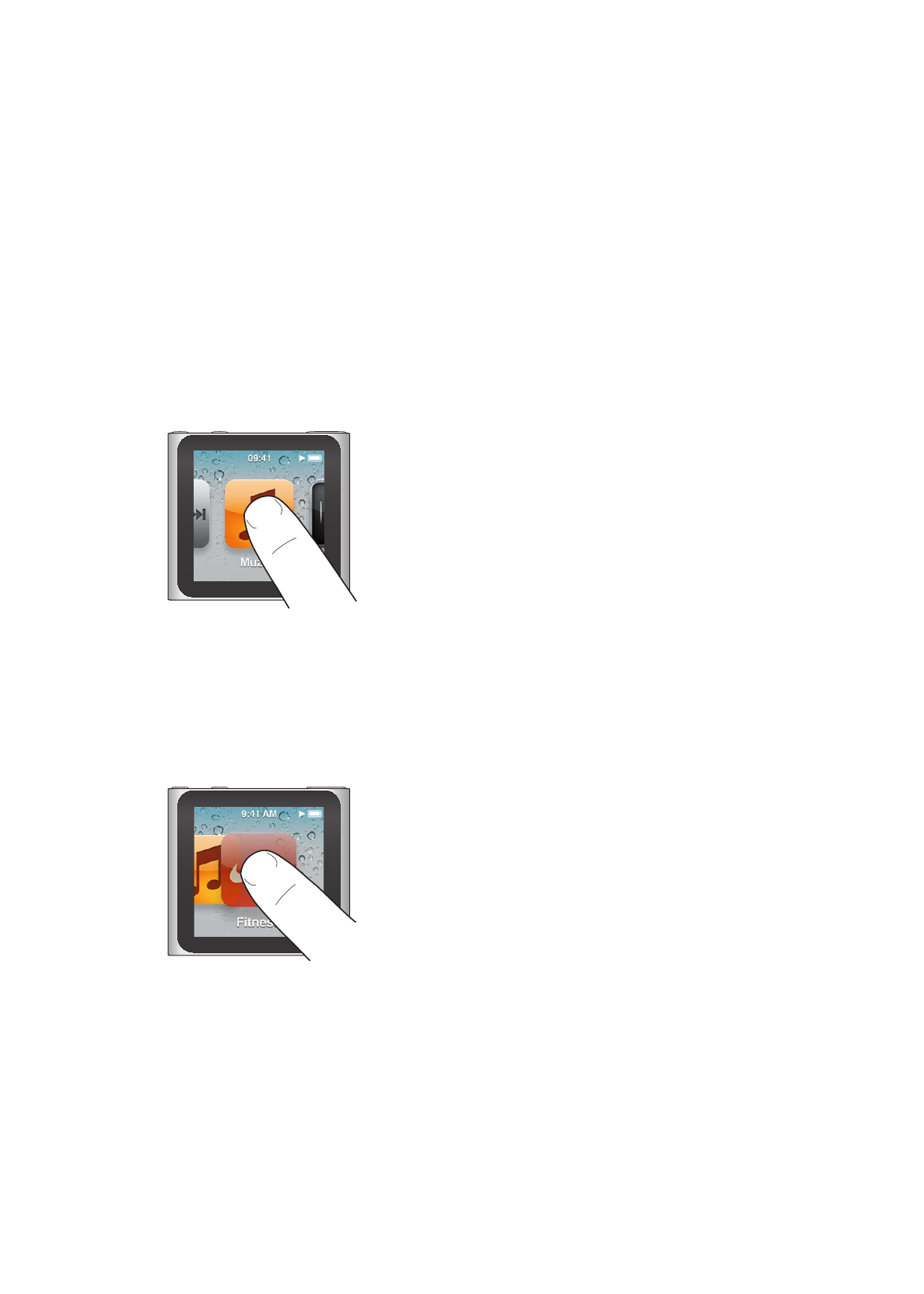
Multi-Touch gebruiken
Dankzij het Multi-Touch-scherm kunt u met eenvoudige vingerbewegingen met de iPod nano
werken.
Tikken en dubbel tikken
Tik op een symbool om het te openen of om een onderdeel in een menu of lijst te selecteren. Tik
snel dubbel op een foto om in te zoomen. Tik nogmaals snel dubbel om uit te zoomen.
Vinger op het scherm of een onderdeel houden
Houd uw vinger op een willekeurige plek op het scherm (met uitzondering van een symbool
of regelaar) om terug te gaan naar het beginscherm. Houd uw vinger op een symbool om
de volgorde van de symbolen in de beginschermen te wijzigen. Wanneer de symbolen gaan
bewegen, sleept u ze naar de gewenste plek. Druk vervolgens op de knop voor de sluimerstand
om de wijzigingen te bewaren.
11
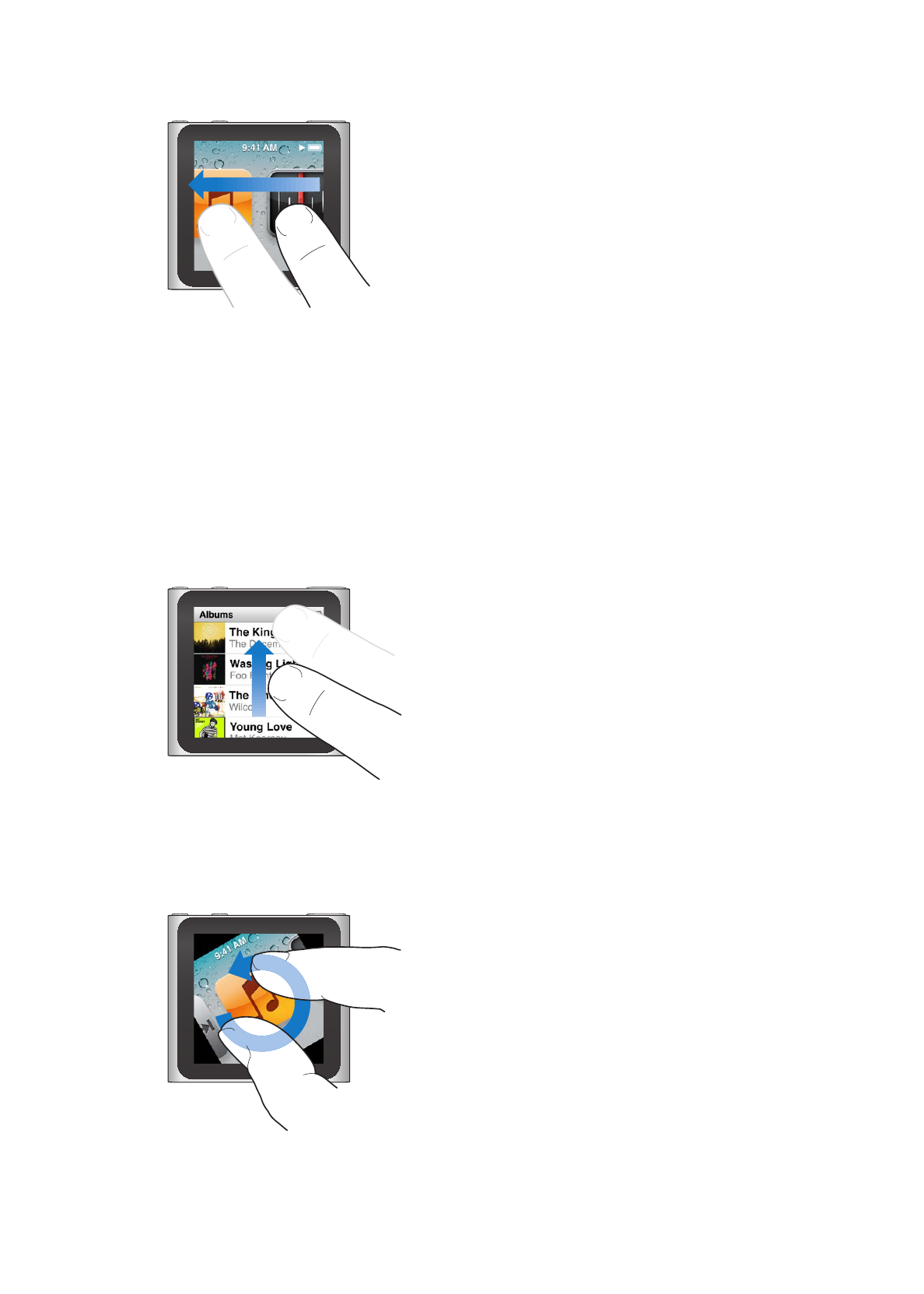
Vegen
Veeg naar links of naar rechts om naar het volgende of het vorige scherm te gaan.
Slepen
Sleep over navigatiebalken of schuifknoppen om de bijbehorende regelaars te verplaatsen. Sleep
de symbolen om ze in een andere volgorde weer te geven.
Omhoog of omlaag vegen
Veeg met uw vinger omhoog of omlaag om snel te scrollen. U kunt wachten tot het scrollen stopt
of tijdens het scrollen het scherm aanraken om het scrollen direct te stoppen. Als u het scherm
aanraakt, selecteert of activeert u niets.
In sommige lijsten, zoals afspeellijsten, kunt u omlaag vegen om de bewerkingsregelaars boven in
het scherm weer te geven.
Draaien
U kunt het scherm draaien, zodat u een beter beeld hebt wanneer u de iPod nano op iets
vastklemt. Plaats twee vingers op het scherm en draai uw vingers in de gewenste richting, totdat
het scherm op de gewenste manier wordt weergegeven.
In het volgende overzicht vindt u meer regelaars en bewegingen voor de iPod nano.
12
Hoofdstuk 3
Basiskenmerken
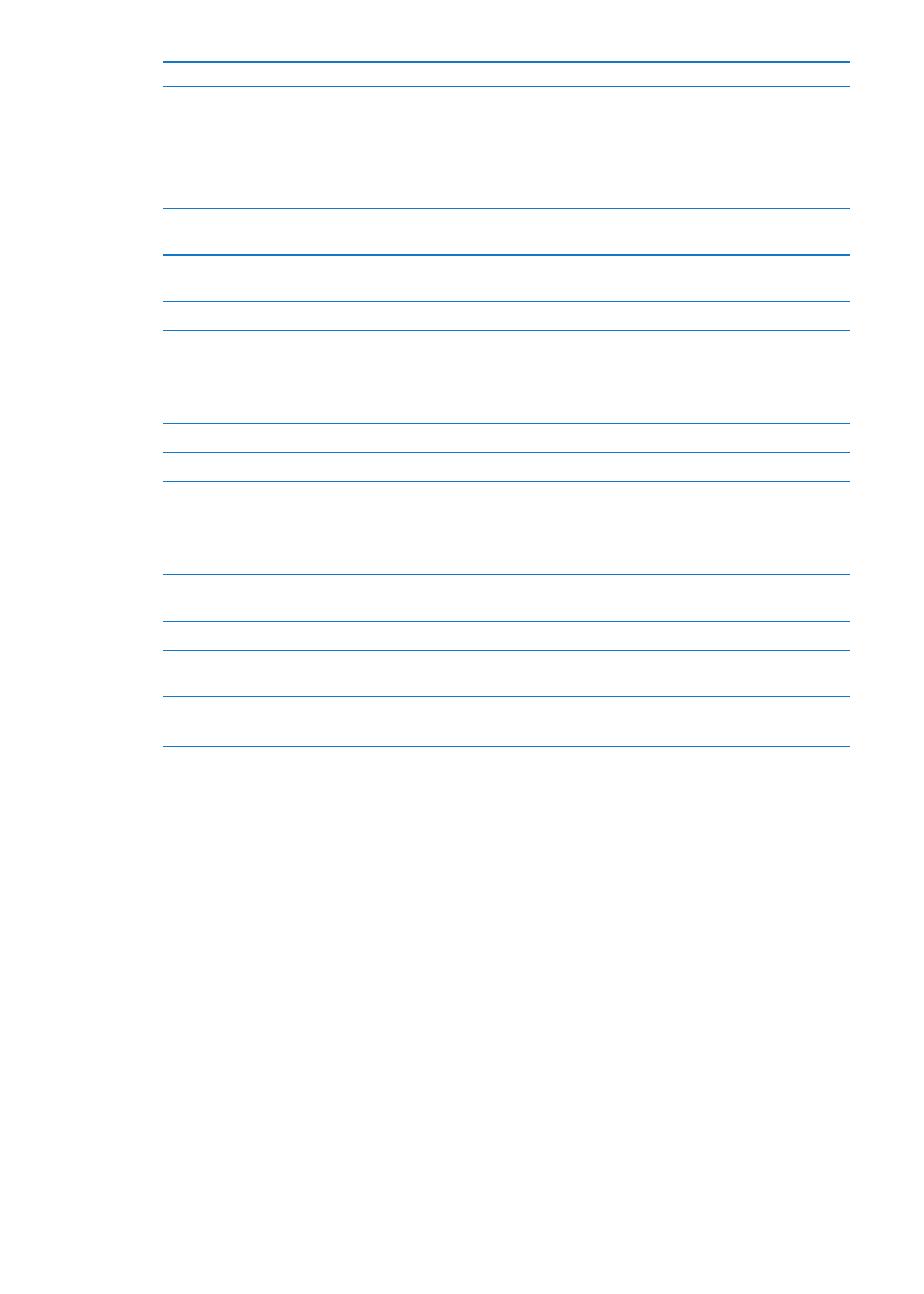
Taak
Stappen
De iPod nano helemaal
uitschakelen of opnieuw
inschakelen
Houd de knop voor de sluimerstand een paar seconden ingedrukt om
de iPod nano helemaal uit te schakelen. Audiobestanden die worden
afgespeeld, worden uitgeschakeld. Om de iPod nano weer in te schakelen
nadat u de speler op deze manier hebt uitgeschakeld, houdt u de knop
voor de sluimerstand een paar seconden ingedrukt.
Deze functie is alleen beschikbaar in iPod-softwareversie 1.1 of hoger.
De sluimerstand van de iPod nano
uitschakelen
Druk op de knop voor de sluimerstand.
Het scherm uitschakelen
Druk op de knop voor de sluimerstand. Het afspelen van muziek of een
ander audiobestand wordt hierbij niet onderbroken.
De verlichting inschakelen
Tik op het scherm als de verlichting gedimd is.
De iPod nano opnieuw instellen (als
deze niet meer reageert)
Houd de knop voor de sluimerstand en de volume-omlaag-knop ingedrukt
totdat het scherm zwart wordt. Na enkele seconden verschijnt het Apple
logo, gevolgd door het beginscherm.
Een onderdeel selecteren
Tik op het onderdeel.
Naar het vorige scherm gaan
Veeg naar rechts.
Naar het volgende scherm gaan
Veeg naar links.
Naar het begin van een lijst gaan
Tik op de statusbalk boven in het scherm.
Informatie over een nummer,
de artiest of de albumnaam
weergeven
Veeg naar links over de naam.
Rechtstreeks naar het beginscherm
gaan
Veeg naar rechts of houd uw vinger op een willekeurige plek (met
uitzondering van een symbool of regelaar).
Een work-out starten
Tik in het beginscherm op 'Fitness' > 'Wandelen' of op 'Hardlopen'.
Een memo opnemen
Sluit de Apple koptelefoon met afstandsbediening en microfoon
(afzonderlijk verkrijgbaar) aan. Tik in het beginscherm op 'Dictafoon'.
Het serienummer van de iPod nano
achterhalen
Tik in het beginscherm op 'Instellingen' > 'Info'.
Kijk onder de rand van de iPod nano-clip.
Informatie over de iPod nano weergeven
In Instellingen vindt u de volgende informatie over uw iPod nano:
De capaciteit en de hoeveelheid beschikbare ruimte
Â
Het aantal nummers en foto's
Â
Het serienummer, het model en de softwareversie
Â
Copyrightgegevens en juridische informatie
Â